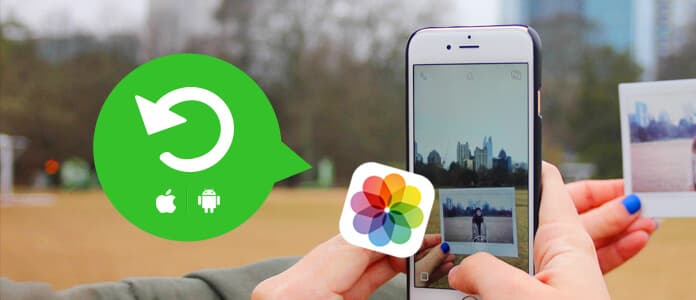
Sammanfattning: Har du av misstag raderat några foton på din telefon? Läs denna guide och lära dig hur man återställer raderade bilder på iPhone eller Android.
Det skulle vara en katastrof när du tar bort några foton på din iPhone eller Android, men detta händer för många av oss. Om du går igenom detta, lugna dig. De flesta mobila enheter tillhandahåller dig lösningen för återhämtning av fotografier i alla fall. Även om det inte är det finns det fortfarande enkla sätt att återställa borttagna bilder tillbaka. I följande artikel kommer vi att ge dig en fullständig instruktion om hur du gör Återställ raderade bilder på iPhone eller Android.
Att förlora eller ta bort foton och bilder från iPhone gör oss alltid galna, särskilt när du inte har någon säkerhetskopia tillgänglig. Även om du har gjort en iTunes- eller iCloud-säkerhetskopia i förväg kommer alla andra data och inställningar att skrivas över när du återställer raderade foton. I så fall föreslår vi att du använder en iPhone Data Recovery Tool, som hjälper dig att selektivt återställa raderade foton med eller utan säkerhetskopiering.
Nyckelfunktioner:
• Återställ raderade foton från oavsiktlig radering, jailbreak, iOS-uppgradering eller någon dataförlust.
• Tre modeller för att selektivt återställa raderade foton på iPhone direkt utan säkerhetskopiering eller genom att extrahera iTunes / iCloud-säkerhetskopiering.
• Hämta 20+ typer av iOS-innehåll, inklusive foton, ljud, videor, kontakter, anteckningar, textmeddelanden etc.
• Förhandsgranskning av miniatyrbild för att bekräfta borttagna foton / bilder innan fotoåterställning.
• Kompatibel med iPhone X / 8 Plus / 8/7 Plus / 7 / SE / 6s Plus / 6s / 6 Plus / 6 / 5s / 5c / 5 / 4s / 4, iPad / iPod touch, kör iOS 10/9/8 / 7.
Ladda ner iPhone Photos Recovery nu och följ metoderna nedan för att få tillbaka raderade bilder.
steg 1Välj Återställ från iOS-enhet
Öppna iPhone Photo Recovery-programvara på din dator / Mac. Om du inte har någon säkerhetskopia väljer du Återställ från iOS-enhetenoch anslut sedan din iPhone till datorn via USB-kabel.

steg 2Skanna enhetsdata
Klicka på "Start Scan" -knappen för att skanna enhetsdata. Efter skanningsprocessen klassificeras alla filer (inklusive bilder) som olika kategorier och listas i den vänstra panelen.

steg 3Förhandsgranska och återställa raderade bilder på iPhone
Klicka Cameral Roll, Foton Stream, Foto Library på den vänstra panelen, så hittar du alla bilder till höger som miniatyrbild. Förhandsgranska och välj vilket foto du vill återställa och klicka sedan på Recover knapp. De raderade fotona på iPhone kommer att återställas på den lokala skivan.
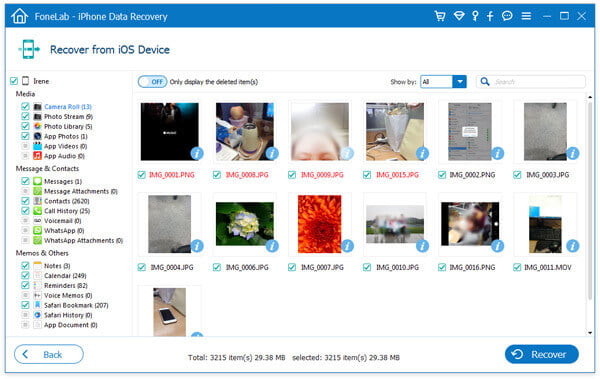
steg 1Välj Återställ från säkerhetskopieringsläge
Öppna iPhone Photo Recovery-programvara på din dator / Mac. Välja Återställ från iCloud Backup-fil om du har säkerhetskopierat foton på iCloud och sedan loggar in ditt iCloud-konto, så ser du alla iCloud-säkerhetskopior i listan.
Anmärkningar: På samma sätt kan du också välja Återställ från iTunes Backup File om du har iTunes-säkerhetskopia.

steg 2Välj iCloud / iTunes reservfil
Hitta den du vill återställa och klicka på "Hämta" -knappen för att ladda ner och skanna iCloud-säkerhetskopior. Efter skanningsprocessen klassificeras alla filer som olika kategorier.

steg 3Förhandsgranska och återställa raderade foton
Klicka Cameral Roll, Foton Stream, Foto Library på den vänstra panelen, så hittar du alla foton (inklusive borttagna) till höger som miniatyrbilder. Förhandsgranska och välj vilken bild du vill återställa och klicka sedan på Recover knapp. Du får tillbaka de borttagna bilderna på den lokala skivan.

För fler program om iPhone-återhämtning av bilder, kolla det här.
Det finns två vanliga metoder för att återställa raderade bilder på Android-telefonen. Om du synkroniserade foton med Google Foto kan du enkelt återställa foton från Google Foton. Men den här metoden är ganska begränsad, eftersom du måste se till att du har tagit bort bilderna inom 60 dagar och fortsätta att slå på "Auto-sync" på din telefon.
Alternativt kan du använda Android Data Recovery för att hitta raderade bilder på Android direkt.
Nyckelfunktioner:
• Återställ raderade foton från Android-telefonens interna lagring och SD-kort.
• Förhandsgranskning av miniatyrfoto före fotoåterställning.
• Hämta raderade foton selektivt från Android-telefonen.
• Stöd 6000+ Android-enheter, inklusive Samsung Galaxy S7 / 6/5, Samsung Galaxy Note Edge / Note, HTC, LG, Moto, Huawei, Xiaomi och mer.
Nu kan du gratis ladda ner detta Android-fotoåterställningsverktyg och följa den här handledningen nedan för att hämta borttagna Android-foton. Men innan återhämtningsprocessen bör du göra det sluta använda enheten omedelbart om dina filer skrivs över och förloras för alltid.
steg 1Anslut Android till dator
Anslut Android till PC med en USB-kabel. Vänta sekunder, och detta program kommer att upptäcka din Android-telefon automatiskt.

steg 2Tillåt USB-felsökning
Du blir ombedd att tillåta USB-felsökning på Android-telefonen / surfplattan för att få åtkomst till den anslutna enheten.
För Android 2.3 och tidigare versioner: Klicka på "Inställningar" -appen> "Program"> "Utveckling"> "USB-felsökning".
För Android 3.0 - 4.1: Navigera till "Inställningar"> "Utvecklaralternativ"> "USB-felsökning".
För Android 4.2 och senare versioner: Välj "Inställningar"> "Om telefon". Välj "Byggnummer" flera gånger tills meddelandet om "Du är under utvecklarläge" visas. Gå tillbaka till "Inställningar"> "Utvecklaralternativ"> "USB-felsökning".

steg 3Välj Foton för att skanna
När du lyckas ansluta enheten till datorn väljer du filtyper som du vill återställa. För att återställa foton, markera Galleri och Bildbibliotek här, klicka sedan på "Nästa" för att skanna din enhet.

steg 4Förhandsgranska och återställa raderade meddelanden
Inom några sekunder kommer skanningsprocessen att slutföras. Alla filtyper du väljer kommer att listas i vänstra kolumnen. Du kan förhandsgranska foton från det högra fönstret. Slå på knappen "Visa endast de raderade objekten" ovanför förhandsgranskningsfönstret, du kan kontrollera raderade foton endast. När du väljer de bilder och foton du vill återställa klickar du på Recover -knappen och snart kommer alla filer att sparas på din dator.

Med Android Data Recovery kan du också återställa alla andra raderade filer, inklusive kontakter, textmeddelande, anteckningar, videor etc. om du vill.
I den här artikeln har vi huvudsakligen visat dig hur du gör Återställ raderade bilder på iPhone eller Android-telefon. Har du fortfarande fler frågor? Lämna gärna dina kommentarer nedan.